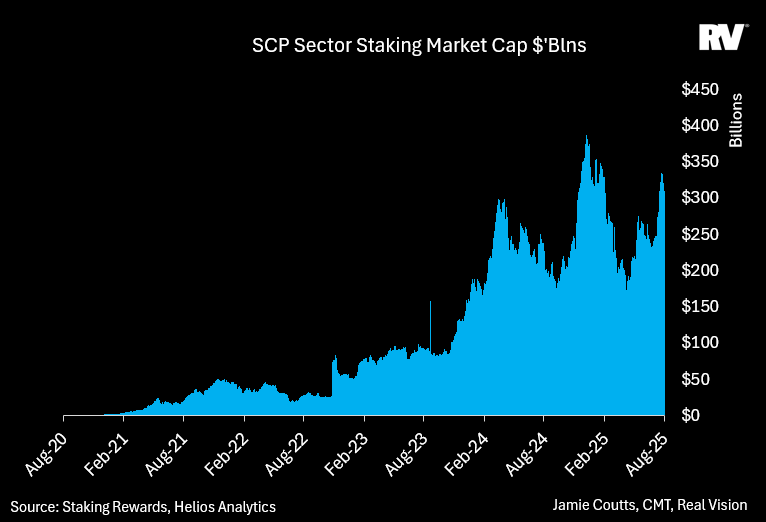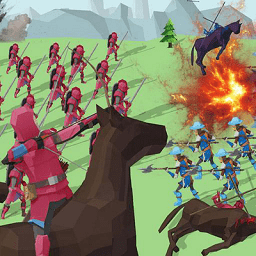我们该如何保护好自己的Word文档
时间:2021-11-07
来源:互联网
在日常学习或工作中,处于保护隐私等原因我们不希望自己写完的Word文档被别人查看或乱改。那这个时候,我们该如何保护好自己的Word文档呢?小编今天教大家三招儿。
一、加密Word文档
点击Word功能区左上角的文件进入Word的后台试图。如下图,情况下,Word会定位信息,点击中间的保护文档,选择用密码进行加密,会打开加密文档的对话框,在对此文档的内容进行加密下面输入密码,确定之后,再次输入密码,然后保存,等再次打开该文档的时候,就会提示让你输入密码!

注意:Word不会提供找回密码的功能,密码一旦忘记,想要进入的话就需费劲进行破解了!而且还不一定成功!所以,密码千万要记得。
二、将Word设置为只读
第一步还是点击文件进入后台试图的信息,点击保护文档,选择第一个标记为最终状态即可。然后再次回到主界面或者重新打开文档的时候,Word会把所有功能区命令全部隐藏,并提示作者已经将此文档标记为最终状态以防止编辑。

这个时候你要问了,后面那个仍然编辑是什么鬼?是不是一点就又可以编辑了?是的,仍然编辑就是还可以编辑的意思,那你说这个功能有什么用。其实这里的只读只是提醒阅读者这是最终版本不要更改,并不能阻止别人更改,那如果我们需要阻止别人更改呢?往下看!
三、Word限制编辑
设置方法还是进入Word后台试图,点击保护文档中的限制编辑,这个时候在文档主界面的右面区域会出现限制格式和编辑,在这里你可以在1格式设置限制里选择限制某一种格式的更改,比如标题样式、样式集等,当然也可以不设置,不过第二个2编辑限制是必须勾选的,勾选后选择你限制的类型,比如选择不允许任何更改(只读)文档会无法进行任何更改,选择修订或者批注文档只能进行修订或者增加批注。选择完成后,点击3启动强制保护,这个时候输入密码,确定即可。

以上就是本文的全部内容,希望对大家的学习有所帮助,也希望大家多多支持PHP爱好者。
-
 明基V42-DC47S笔记本一键u盘启动bios设置教程 时间:2025-06-29
明基V42-DC47S笔记本一键u盘启动bios设置教程 时间:2025-06-29 -
 海尔笔记本一键u盘启动bios设置教程 时间:2025-06-29
海尔笔记本一键u盘启动bios设置教程 时间:2025-06-29 -
 戴尔灵越24一体机怎么进入bios设置u盘启动 时间:2025-06-29
戴尔灵越24一体机怎么进入bios设置u盘启动 时间:2025-06-29 -
 Win11过期或不安全的tls设置教程 Win11过期或不安全的tls设置怎么办 时间:2025-06-29
Win11过期或不安全的tls设置教程 Win11过期或不安全的tls设置怎么办 时间:2025-06-29 -
 windows11安装包删除方法 windows11安装包怎么删除 时间:2025-06-29
windows11安装包删除方法 windows11安装包怎么删除 时间:2025-06-29 -
 Win11充电没反应解决方法 时间:2025-06-29
Win11充电没反应解决方法 时间:2025-06-29
今日更新
-
 957是什么梗-揭秘电竞圈的神秘数字暗号
957是什么梗-揭秘电竞圈的神秘数字暗号
阅读:18
-
 揭秘lol比赛梗的搞笑真相-职业选手的经典名场面合集
揭秘lol比赛梗的搞笑真相-职业选手的经典名场面合集
阅读:18
-
 阿姨是什么梗网络流行语解析-揭秘阿姨一词的搞笑用法和出处
阿姨是什么梗网络流行语解析-揭秘阿姨一词的搞笑用法和出处
阅读:18
-
 藏在心里的梗是什么梗-揭秘网络热词背后的秘密
藏在心里的梗是什么梗-揭秘网络热词背后的秘密
阅读:18
-
 出入平安是什么梗-揭秘网络流行语的爆笑含义
出入平安是什么梗-揭秘网络流行语的爆笑含义
阅读:18
-
 单车是什么梗-揭秘网络热词单车的幽默内涵
单车是什么梗-揭秘网络热词单车的幽默内涵
阅读:18
-
 动漫梗是什么梗-二次元文化中的爆笑名场面解析
动漫梗是什么梗-二次元文化中的爆笑名场面解析
阅读:18
-
 反感的梗是什么梗-让人讨厌的网络流行语盘点
反感的梗是什么梗-让人讨厌的网络流行语盘点
阅读:18
-
 口袋新旅途宠物属性克制关系
口袋新旅途宠物属性克制关系
阅读:18
-
 古风美男是什么梗-揭秘古典美男网络爆红原因
古风美男是什么梗-揭秘古典美男网络爆红原因
阅读:18